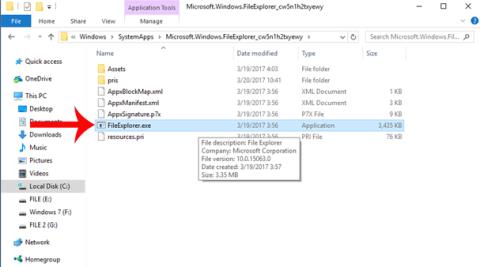Як приховати параметри налаштувань у налаштуваннях Windows 10 Creators Update

У Windows 10 Creators Update користувачі тепер можуть приховати або відобразити будь-яке налаштування в налаштуваннях.

Windows 10 Creators Update надає користувачам багато привабливих функцій оновлення, зокрема можливість налаштовувати параметри системи. Це означає, що користувачі можуть вибрати будь-які налаштування у списку налаштувань, щоб приховати або відобразити їх, або змінити на нові налаштування. Ми можемо вибрати будь-який параметр для створення нового списку в налаштуваннях. Це допоможе вам негайно використати необхідні налаштування під час входу в налаштування або приховати деякі налаштування, якщо ви не хочете, щоб інші змінювали список налаштувань. У наведеній нижче статті ми розповімо вам, як приховати або показати будь-який параметр у налаштуваннях Windows 10 Creators Update.
Крок 1:
У рядку пошуку Windows 10 Creators Update введіть ключове слово gpedit.msc і натисніть на результат пошуку.
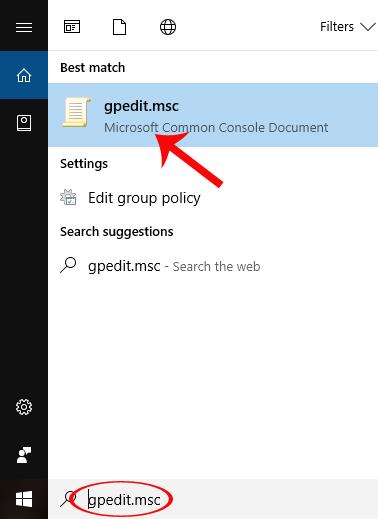
крок 2:
З’явиться інтерфейс діалогового вікна редактора локальної групової політики. Тут ми знайдемо папку Конфігурація комп’ютера > Адміністративні шаблони > Панель керування .
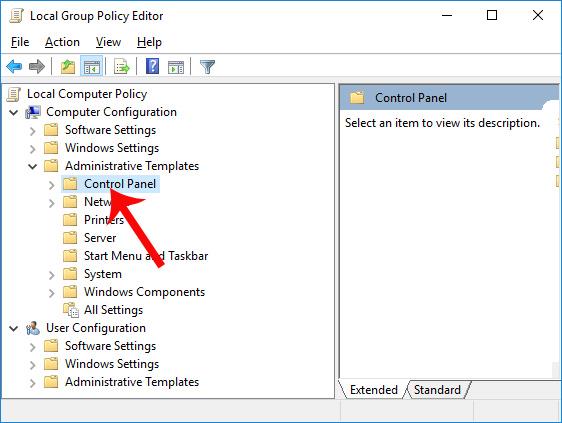
крок 3:
Потім ми клацаємо «Панель керування» та дивимося на інтерфейс праворуч, щоб побачити параметр «Видимість сторінки налаштувань» . Двічі клацніть цю опцію.
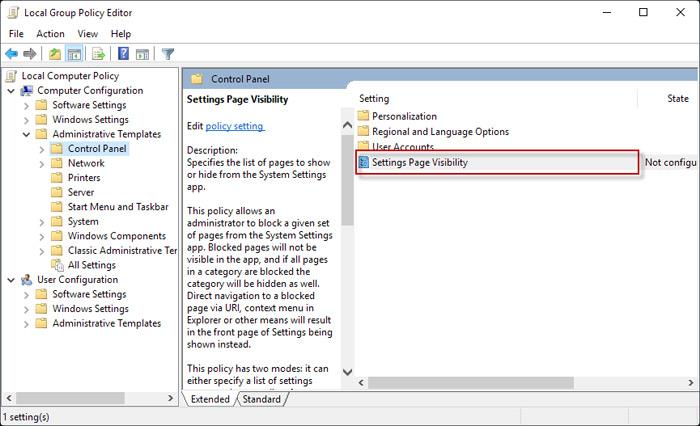
крок 4:
З’явиться діалогове вікно параметрів видимості сторінки налаштувань. У цьому інтерфейсі виберіть «Увімкнено» , а потім перегляньте біле поле «Видимість сторінки налаштувань» нижче.
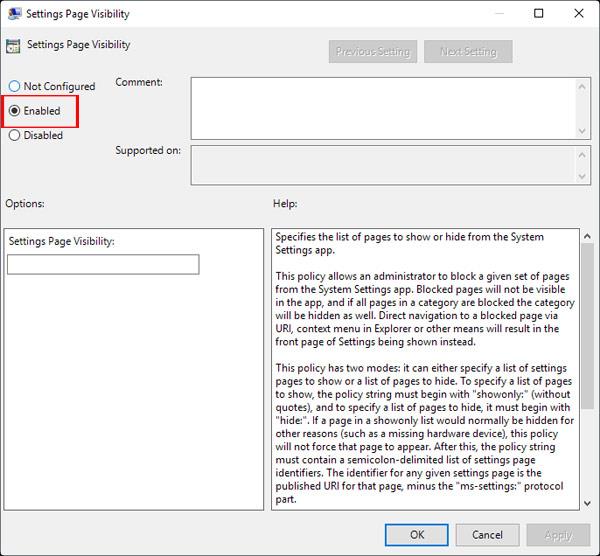
У цьому кадрі користувач введе синтаксис, щоб дозволити приховати або відобразити параметри налаштування відповідно до побажань користувача. Для налаштування, яке потрібно відобразити в списку налаштувань , клацніть синтаксис showonly:[allowed_setting_name] .
Для налаштування, яке ми хочемо приховати в списку налаштувань , ми вводимо hide:[setting_name_wanted_to_hide] .
Між параметрами налаштувань, які ми хочемо приховати або відобразити, ми додаємо ",", щоб розділити їх. Нарешті, для кожного параметра натисніть «Застосувати» > «ОК» , щоб зберегти зміни.
Наприклад, у мене є приклад із синтаксисом hide: display, щоб приховати параметр Display у налаштуваннях.
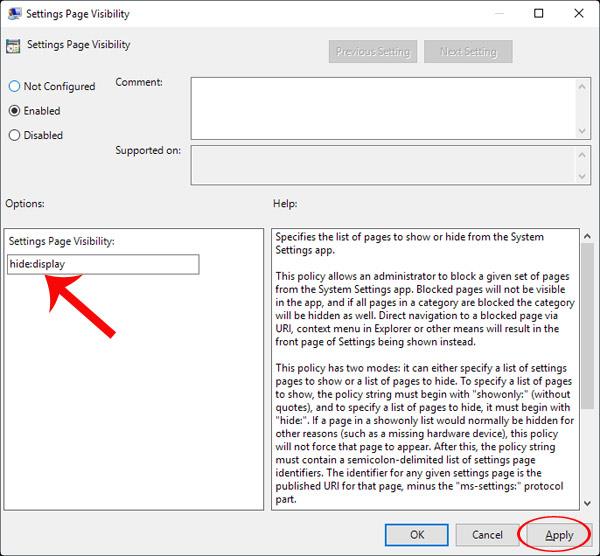
Або showonly: bluetooth, резервне копіювання для відображення налаштувань Bluetooth і резервного копіювання в налаштуваннях.
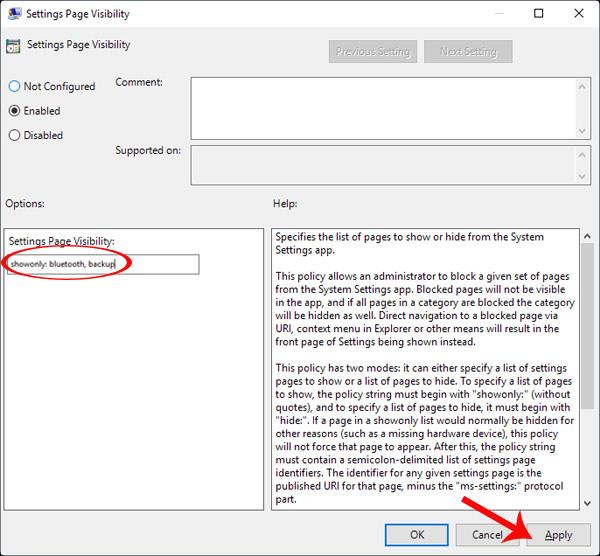
крок 5:
Останнім кроком є вимкнути вікно редактора локальної групової політики та перезапустити Windows, щоб зміни набули чинності. Коли ми отримуємо доступ до налаштувань на пристрої, ми побачимо список налаштувань, які змінюються відповідно до прихованих або видимих потреб, які щойно зробив користувач.
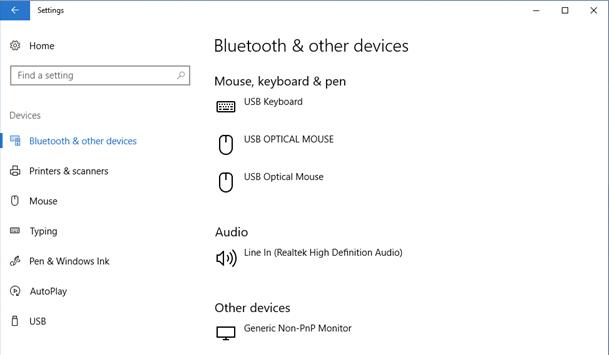
Вище наведено підручник про те, як приховати або відобразити будь-який параметр на сторінках налаштувань Windows 10 Creators Updates. Ваш список налаштувань тепер буде акуратнішим із більш пріоритетними параметрами, приховуючи непотрібні налаштування для використання.
Для отримання додаткової інформації зверніться до наступних статей:
У Windows 10 Creators Update користувачі тепер можуть приховати або відобразити будь-яке налаштування в налаштуваннях.
Під час встановлення Windows 10 Creators на комп’ютерах із низькою конфігурацією нові функції в цій операційній системі будуть не такими, як очікувалося.
Новий інтерфейс Провідника файлів надано в операційній системі Windows 10 Creators Update. Однак користувачі повинні активувати цей новий інтерфейс Провідника файлів.
Під час оновлення Windows 10 Anniversary Update до Windows 10 Creators Update багато старих програм та ігор працюють нестабільно.
На екрані меню «Пуск» Windows 10 Creators ми можемо створити папки з програмами на «Пуску» або налаштувати прихований список програм.
Віртуальний помічник Кортана в Windows 10 Creators має можливість синхронізувати вміст сповіщень із пристроїв Android із комп’ютерами, допомагаючи вам керувати сповіщеннями та переглядати їх прямо на комп’ютері.
Режим кіоску в Windows 10 — це режим для використання лише 1 програми або доступу лише до 1 веб-сайту з гостьовими користувачами.
Цей посібник покаже вам, як змінити або відновити стандартне розташування папки Camera Roll у Windows 10.
Редагування файлу hosts може призвести до того, що ви не зможете отримати доступ до Інтернету, якщо файл змінено неправильно. Наступна стаття допоможе вам редагувати файл hosts у Windows 10.
Зменшення розміру та місткості фотографій полегшить вам обмін або надсилання ними будь-кому. Зокрема, у Windows 10 ви можете пакетно змінювати розмір фотографій за допомогою кількох простих кроків.
Якщо вам не потрібно відображати нещодавно відвідані елементи та місця з міркувань безпеки чи конфіденційності, ви можете легко вимкнути це.
Microsoft щойно випустила ювілейне оновлення Windows 10 із багатьма вдосконаленнями та новими функціями. У цьому новому оновленні ви побачите багато змін. Від підтримки стилуса Windows Ink до підтримки розширень браузера Microsoft Edge, меню «Пуск» і Cortana також були значно покращені.
Одне місце для керування багатьма операціями прямо на панелі завдань.
У Windows 10 ви можете завантажити та встановити шаблони групової політики для керування параметрами Microsoft Edge, і цей посібник покаже вам процес.
Темний режим — це інтерфейс із темним фоном у Windows 10, який допомагає комп’ютеру економити заряд акумулятора та зменшує вплив на очі користувача.
Панель завдань має обмежений простір, і якщо ви регулярно працюєте з кількома програмами, у вас може швидко закінчитися місце, щоб закріпити більше ваших улюблених програм.